Um Conversor de vídeo em lote é usado para converter um grande número de arquivos para um dispositivo específico ou para software de edição de vídeo específico, como aplicativos de edição de telefone móvel. A conversão em lote garante que os arquivos que você esteja usando sejam perfeitos para qualquer tipo de programa de edição. O recurso Conversão de Vídeo em Lotes é apresentado nos conversores de vídeo para essa finalidade. Neste artigo, estamos apresentando a você os conversores de vídeo em lote para converter todos os seus arquivos de vídeo favoritos em uma versão otimizada para dispositivos móveis.
- Parte 1. O Melhor Conversor de Vídeo em Lote para Windows/Mac
- Parte 2. Outros 4 Grátis e Recomendados Conversores de Vídeo em Lote
Parte 1. O Melhor Conversor de Vídeo em Lote para Windows/Mac
A ferramenta mais usada atualmente no processo de conversão em lote é o Wondershare UniConverter (originalmente Wondershare Video Converter Ultimate). Este conversor de vídeo em lote te permite converter vários arquivos de vídeo de uma vez e suporta mais de 1.000 formatos de vídeo. Você pode adicionar vários arquivos de vídeo sem limitação se desejar usar a conversão em lote. O Wondershare UniConverter é popular não apenas pelo incrível processador de arquivos em lote que ele possui, mas também pelas múltiplas funções adicionais que ele pode executar eficientemente. Ele pode ser usado como um conversor de formato de vídeo, fazer downloads, gravador de arquivos e, para alguns outros propósitos relacionados a arquivos de mídia.
 Wondershare UniConverter - Sua caixa de ferramentas de vídeo completa para Windows/Mac
Wondershare UniConverter - Sua caixa de ferramentas de vídeo completa para Windows/Mac

- Converta arquivos de vídeo/áudio em lote de um formato para outro com facilidade e rapidez.
- Suporta mais de 1.000 formatos de vídeo, incluindo MP4/MKV/MOV/AVI/WMV e outros formatos comuns.
- Corte, aprimore, selecione vídeos com o editor de vídeo integrado antes da conversão.
- Faça o download de vídeos do YouTube e de outros 10.000 sites de compartilhamento de vídeo, colando URLs.
- Grave vídeos para DVD em lote com modelos de menu gratuitos e outras customizações.
- Transfira arquivos de vídeo e áudio para dispositivos iPhone/iPad/iPod e Android facilmente via cabo USB.
- Caixa de ferramentas adicional com funções de Conversão de VR, Conserto de Metadados de Mídia, Criador de GIF, Cast para TV, etc.
- SO suportados: Windows 10/8/7/2003/Vista/XP, Mac OS 10.15 (Catalina), 10.14, 10.13, 10.12, 10.11, 10.10, 10.9, 10.8, 10.7, 10.6.
Assista ao vídeo para aprender como converter formatos de vídeos usando o Wondershare UniConverter:
Passos para converter vídeos em lote com o melhor conversor de vídeo em lote:
Passo 1 Adicione vários vídeos ao conversor de vídeo em lote
Faça o download do Wondershare UniConverter e conclua o processo de instalação no seu computador. Abra o programa e você chegará a interface principal em Converter. Clique no botão Adicionar arquivos no canto superior esquerdo, um navegador de arquivos será aberto e você poderá adicionar os vídeos que estão no seu computador. Você poderá adicionar vários arquivos de uma só vez para converter em lote.

Passo 2 Selecione o formato de saída da conversão em lote
Você pode selecionar o formato de saída do vídeo clicando na opção suspensa em Converter todos os arquivos para, escolha o formato de saída do vídeo que você quer e todos os seus arquivos serão convertidos para este formato. Mas você também pode escolher diferentes formatos para cada vídeo, um diferente formato para cada um, basta clicar no ícone suspenso na barra de informações.

Passo 3 Convertendo formatos de vídeo em lote
Depois de selecionar seu formato de saída, clique no botão Converter todos para converter todos os vídeos em lote. Você também pode convertê-los separadamente pressionando o botão Converter. Todos os seus arquivos de vídeo convertidos podem ser encontrados na aba de Convertidos.

Parte 2. Outros 4 Grátis e Recomendados Conversores de Vídeo em Lote
Para quaisquer que sejam as necessidades e os requisitos, existem alguns softwares que sempre estão no topo da nossa lista. E a mesma coisa se aplica ao processo de conversão em lote. Os 4 recomendados conversores de vídeo em lote são fornecidos abaixo, com os quais você pode converter vídeos em lote e de graça.
1. Wondershare Conversor de Vídeo Gratuito
Um Software Gratuito é geralmente considerado menos eficaz do que os pagos. Mas esse não é o caso do Conversor de Vídeo Gratuito do Wondershare. O software possui recursos que se encaixam nas exigências do usuário como na versão Paga. A única limitação está na conversão do tamanho do arquivo. Este conversor de vídeo em lote gratuito é muito popular entre os usuários por causa das incríveis funcionalidades que oferece. É compatível com o sistema operacional Mac e Windows.
O recurso de processamento em lote deste software é altamente eficiente. Você pode converter vários arquivos facilmente ao mesmo tempo com a ajuda do Conversor de Vídeo Gratuito do Wondershare. Além do processamento em lote, o software também possui outras ferramentas, como edição de vídeo, fazer downloads, gravador de DVD e outras ferramentas pequenas também. A interface da versão gratuita é a mesma da versão paga e lhe dará uma incrível experiência de usuário. Você sempre pode desativar a versão paga se quiser remover a limitação do uso de recursos adicionais.

O melhor para: usuários que querem um software fácil de usar com recursos úteis
2. Handbrake
Com a ajuda do Handbrake, os usuários converteram arquivos de vídeo de um formato para outro. Mas o recurso que muitas pessoas não conhecem é o processamento em lote. O software Handbrake é uma ferramenta que também pode realizar a conversão de vídeo em lote. Assim, você poderá converter vários arquivos simultaneamente sem perder a qualidade original.
Handbrake é um conversor de vídeo em lote muito eficaz, é também um software gratuito e de código aberto, o que significa que tem um suporte completo para todos os sistemas operacionais, incluindo Windows, Mac, Linux e outros. O software irá converter facilmente todos os formatos de arquivo e também permite que os usuários tenham uma pré-visualização da conversão. O software também possui uma ferramenta de edição simples que permite construição de capítulos e tem a opção de selecionar o intervalo do capítulo. Além disso, também suporta filtragem de vídeo e codificação. O Handbrake é uma ferramenta segura e confiável que pode ser facilmente baixada em qualquer computador. Até mesmo sua interface é tão inteligente que os usuários vão adorar usá-lo. A única desvantagem deste software é que ele não suporta conversão de arquivos de áudio.
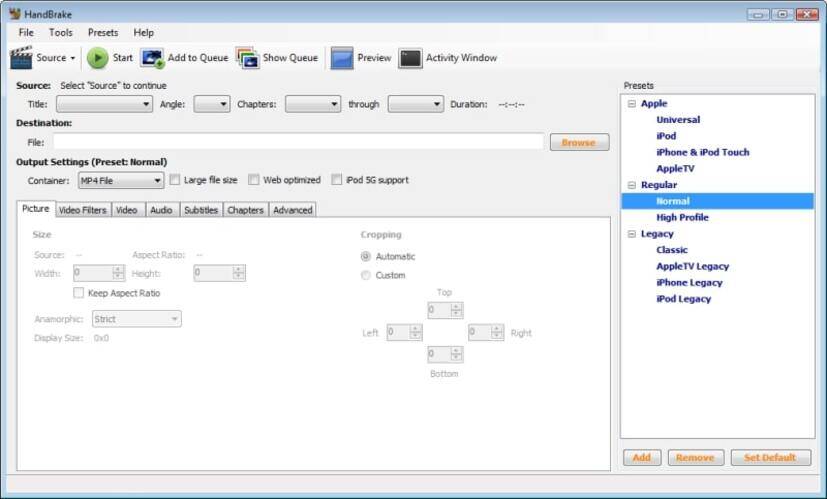
O melhor para: usuários que querem converter rapidamente vídeos para dispositivos populares
3. Format Factory
Format Factory é um conversor de vídeo gratuito para Windows 10 que suporta a conversão de arquivos de áudio e vídeo em dezenas de formatos diferentes. É também um editor, permitindo editar clipes, juntá-los, recortar, e muito mais. Você também pode usar essa ferramenta como um reprodutor de vídeo, um gravador de tela e até mesmo um baixador de vídeo. Em outras palavras, o Format Factory não é apenas um conversor de vídeo para Windows; é uma solução de mídia completa para conversão, reprodução, edição e download também. Isto significa que você pode usar o Format Factory para quase todas as suas necessidades de vídeo, reduzindo sua dependência de outros programas e oferecendo uma opção conveniente para dispositivos que não têm muito espaço livre para a instalação de muitos programas diferentes.
![]()
O melhor para: usuários que querem uma plataforma de vídeo “tudo em um”.
4. VLC
O VLC Media Player tem sido uma ótima ferramenta para os usuários há um longo tempo. Mas as funções do VLC nem sempre foram conhecidas pelos usuários. As pessoas que não sabem que o VLC pode ser usado como conversor de vídeo em lote no Mac/Windows ficarão surpresas em saber que é possível fazer a conversão em lote com este programa. A melhor coisa sobre este software é que ele é um software de código aberto.
Este software não foi feito apenas para reproduzir arquivos de mídia, mas também para outros fins. O processo de conversão em lote do VLC é o mesmo, independentemente do tipo de formato que você esteja usando. Mesmo para os arquivos de áudio e vídeo, o processo é o mesmo. Como todos sabemos, a conversão de vídeo e a compilação de um lote grande leva muito tempo. Portanto, a conversão em lote deste software é um pouco lenta em comparação com outros softwares, mas pode ser de grande ajuda se os usuários não puderem usar outro software.

O melhor para: usuários que querem um grande reprodutor e conversor de mídia.
5. Freemake
Freemake é outra opção a ser considerada para quem procura o melhor conversor de vídeo gratuito para Windows 10. A marca Freemake é um nome popular no mundo dos softwares gratuitos, fornecendo freeware de qualidade a dezenas de milhões de usuários em todo o mundo desde 2010, sem nenhuma taxa escondida ou registros desnecessários para se preocupar. Você pode baixar e começar a usar o Freemake Video Converter imediatamente. Ele suporta mais de 500 formatos diferentes, incluindo todos os tipos de arquivos de vídeo populares e mais comuns, como: AVI, MP4, WMV, MKV, 3GP, FLV, e vários outros. Ele também oferece predefinições para dispositivos como iPhone, iPad, Xbox, Blackberry, e assim por diante. Ele não oferece muitos recursos extras, mas como um conversor de vídeo rápido e gratuito, ele faz o seu trabalho.
O melhor para: usuários que querem um aplicativo de conversão de vídeo simples e leve
6. DivX Converter
O DivX Converter é uma ferramenta fácil de usar para converter arquivos de vídeo para dispositivos certificados pela DivX, como telefones e tablets. Com uma interface intuitiva de arrastar e soltar, é possível carregar os arquivos e convertê-los com alguns cliques simples. Ele também oferece pré-configurações de transcodificação para dispositivos populares, como iPhones e iPads, tornando a conversão rápida e conveniente para iniciantes. Além disso, possui várias opções de conversão, como taxa de bits, resolução de vídeo, tamanho do arquivo de saída, combinação de clipes e rotação de vídeos antes da conversão. A versão gratuita tem algumas limitações, sendo necessário adquirir a versão Pro para desbloquear recursos adicionais, como suporte a nuvem e velocidades de processamento mais rápidas.
O melhor para: usuários que querem converter arquivos para telefones e tablets
7. AVS Video Converter
Com o AVS Video Converter, é possível converter arquivos de vídeo para diversos formatos, como MP4, DVD, WMV, MOV, MPEG4, VOB, MKV e AVI. Além disso, ele suporta a conversão de arquivos em resolução 4K, garantindo um desempenho eficiente mesmo com arquivos de grande tamanho e alta qualidade. Compatível com Windows 7, Windows 8, Windows 10, Windows Vista e XP, o AVS Video Converter oferece velocidades rápidas e um design impressionante. O programa possui várias predefinições para conversão em dispositivos populares, permitindo que você converta seus vídeos com apenas alguns cliques. Além disso, é possível adicionar legendas, pré-visualizar as conversões, realizar conversões em lote e até mesmo converter vídeos para plataformas de mídia social como YouTube e Facebook.
O melhor para: usuários que querem converter arquivos para mídias sociais
8. Free Video converter
O Free Video Converter é um programa gratuito que tem como objetivo ajudar os usuários a converter arquivos de vídeo de forma fácil e rápida. É um dos melhores conversores de vídeo disponíveis para Windows 10. Com suporte a vários formatos de entrada, é possível converter cada arquivo em MP4, MP3, AVI, MOV ou MPEG para reprodução em dispositivos como telefones, tablets e consoles. Sua interface é simples e intuitiva, tornando-o ideal para iniciantes que desejam uma ferramenta fácil de usar para converter arquivos de vídeo. A interface é bem projetada, com comandos simples para adicionar arquivos e convertê-los. Além disso, é possível ajustar o formato de saída e o nível de qualidade desejado por meio de menus drop-down. Se você precisar converter vários arquivos, o aplicativo permite que você os junte em um único arquivo.
O melhor para: usuários iniciantes que querem um simples aplicativo de conversão de vídeo
Conclusão
-
A melhor escolha para conversão de vídeo para Win e Mac —— Wondershare Uniconverter
Esperamos que este artigo tenha ajudado você a encontrar algumas das melhores ferramentas e aplicativos gratuitos de conversão de vídeo para usar em seu dispositivo Windows.E recomendamos sinceramente o software Wondershare UniConverter para você. Com ele, você pode facilmente converter vídeos em lote de uma só vez, economizando tempo e esforço.
